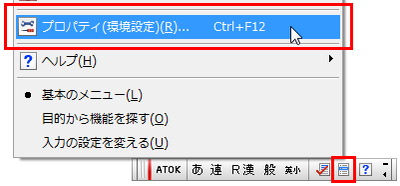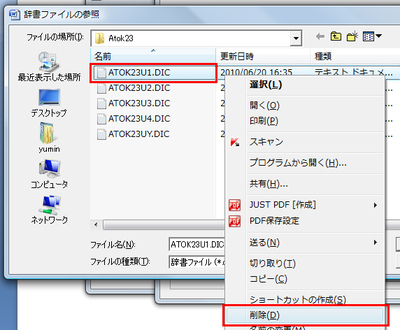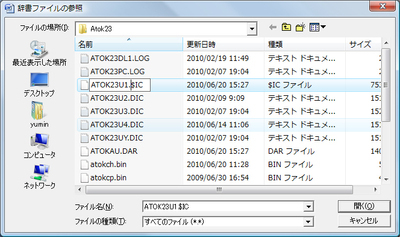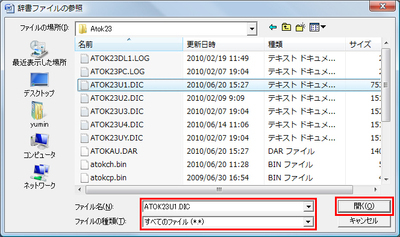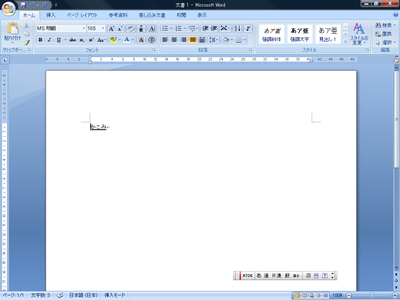AI辞書トレーナーの機能などによって単語を抽出して登録したあと、元のユーザー辞書に戻したいときの操作方法を解説する。現在の辞書を削除し、バックアップファイルとして残っている前の辞書の拡張子を辞書形式に変更し、ひと世代前の辞書に戻すという方法だ。
ATOKパレットの「メニュー」をクリックし、「プロパティ(環境設定)」をクリックする(図1)。
「辞書・学習」タブの「詳細設定」をクリックする(図2)。
「ユーザー辞書設定」の「ユーザー辞書」に設定されている辞書名を確認し、「参照」をクリックする(図3)。
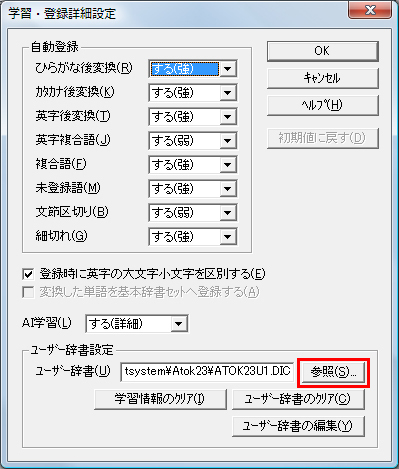
設定されていた辞書を選択して右クリックし、「削除」を選択する(図4)。
「ファイルの種類」の右端の▼をクリックして「すべてのファイル」を選択し、ひと世代前の辞書(.$IC)を選択する。右クリックして「名前の変更」を選択し、拡張子を「*.DIC」に変更して[Enter]キーを押す(図5)。
「拡張子を変更すると、…」というダイアログが表示されるので「はい」をクリックする。「ファイル名」のところの拡張子が「*.DIC」になっていることを確認して「開く」をクリックする(図6)
詳細設定とプロパティダイアログを「OK」で閉じる。試しに元に戻す前の辞書に登録した単語を入力してみれば、変換候補に表れないことで前の辞書に戻ったことが分かる(図7)。